您想在 Mac 上的某些文件夹上设置密码吗? 那你学 如何在Mac上锁定文件夹 在这篇崭新的文章中!
每个人都喜欢隐私。 仅仅通过借用您的笔记本电脑或计算机,得知您的个人记录是否会被其他人看到可能是毁灭性的。 这是一个需要尽快解决的关键问题。
内容: 第1部分。为什么用密码保护文件?第 2 部分。如何在 Mac 上锁定文件夹?第3部分。Mac有问题吗?部分4。 结论
人们还阅读:如何在Mac上显示隐藏文件如何在Mac上删除文件
内容: 第1部分。为什么用密码保护文件?第 2 部分。如何在 Mac 上锁定文件夹?第3部分。Mac有问题吗?部分4。 结论
第1部分。为什么用密码保护文件?
Mac上的文件可以是任何东西,从文档到图像到便笺和日历等等。 但是,并不是所有人都能看到Mac中的所有内容。 特别是您的身份记录。
无论您与朋友和家人有多亲密,都有某些文件无法与他们共享。 您可以始终设置并拥有自己的孤独感。
在这里您可以隐藏重要的文档,例如信用卡信息,帐户登录,银行帐户详细信息,保险甚至法律文档。 但是,如何保护这些文件呢?
您需要使用密码保护它们,以便其他人无法打开。 如果您是设备的管理员,则可以享受在某些文件夹上设置锁定的特权。
关于拥有文件夹锁的最好的部分是,即使您丢失了Mac或使其无人看管,它也可以帮助保护机密信息。
但是, 如何在Mac上锁定文件夹? 假设您有一个包含后退信息的文件,并且您不希望任何人看到它,那么如何隐藏此文件? 所有这些以及本文后续部分中的更多内容,请继续阅读!
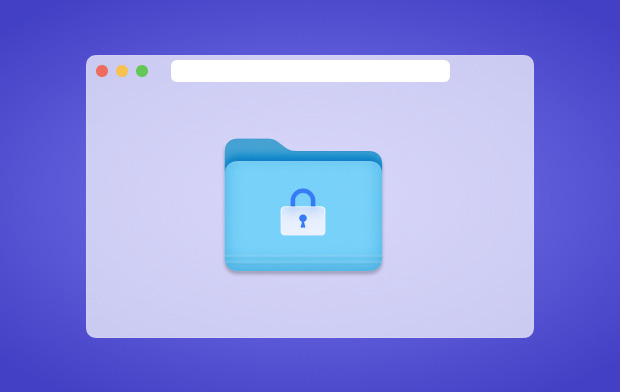
第 2 部分。如何在 Mac 上锁定文件夹?
如何在 Mac 上将文件夹设为私有? 这个问题有很多选择。 到目前为止,这里有一些最好的方法。
方法1。磁盘实用程序
在探索有关如何在Mac上锁定文件夹的其他可能性之前,您可以利用免费的内容和系统的默认部分。
使用磁盘实用程序来加密文件夹,而无需使用更多高级工具。 尽管它具有基本功能,但至少您可以确信重要文件夹仍受密码保护。
- 打开磁盘工具
- 转到文件并滚动到新建,然后单击磁盘映像文件夹
- 选择您想要用来设置密码的文件夹
- 点击图片
如果您希望文件夹可编辑,请选择要读取/写入的图像格式,否则请在其他选项中选择:
- 选择加密类型为128位AES加密
- 输入所需的密码
- 确保未选中下面的“记住密码”框
- 单击确定以确认操作
就是这样! 你刚刚学会了 如何在Mac上锁定文件夹! 最好的部分是? 免费! 您现在可以删除原始文件夹并使用加密的文件夹。 较大的文件夹文件可能需要一段时间来设置加密。
但是由于此设置仅限于基本功能,因此您可能需要更多高级工具。
方法 2. 在 MacOS Sierra 上设置权限
MacOS Sierra设置了可自定义的权限设置。 您可以轻松地为用户和组,文件夹和磁盘分配权限。
使用此选项,可以最大化Mac上其他用户的权限。 即使在文件共享模式下,这也将保护您的详细信息。 他们可以看到该文件夹,但无法访问它。
分配用户或组的方法如下:
- 打开所需的文件或文件夹,然后选择“文件”,然后单击“获取信息”
- 如果您看到“共享和权限”不可见,请单击显示三角形
- 如果文件夹已锁定,请输入管理员密码
- 在“名称”列下选择一个用户或组,然后在弹出菜单中设置权限集
这与我们提供的第一个选项相似,但是更具体地说明了谁可以访问您的文件,也可能无法访问您的文件。
方法 3. 使用第三方工具
如果您想进一步保护您的个人信息,可以升级到更专业的应用程序。 您可以尝试购买性能最佳的应用,以提高安全性:
- Data Guardian 3
- 间谍3
- 遮瑕
- Hider 2
每个应用都有自己的优点和缺点,因此您可以查看其中哪个真正适合您的需求。 但是请记住,这些工具可能会花费您金钱。
如果您不想花任何钱在保护上,请使用我们前面提到的免费选项。
第3部分。Mac有问题吗?
现在你已经学会了 如何在Mac上锁定文件夹,您是否仍然遇到 Mac 问题? 文件、应用程序和软件可能会阻塞 Mac 并降低其速度。 这将导致严重的延迟和性能问题。
您可能会看到某些应用程序崩溃并强行退出,或者花了很长时间才能加载网页,然后可以清理系统以恢复其性能。
我建议 iMyMac PowerMyMac 这是一个全面而专业的计划,致力于为您提供最好的服务。 它会清理所有垃圾并将其永久删除,不留任何痕迹! 它甚至允许您轻松管理Mac文件。
PowerMyMac是一个安全而强大的程序,可以彻底清理整个系统,并为您提供500MB的免费下载版本供您尝试! 您所需要做的就是安装并启动PowerMyMac,并在其工具中进行选择,以获得适用于您设备的最佳解决方案。
只需点击几下,它就可以删除垃圾文件、杂物,甚至是大文件和旧文件。 你不必自己承担任务,把它留给 PowerMyMac.
部分4。 结论
你刚刚学会了 如何在Mac上锁定文件夹 今天。 我们希望通过执行我们提供的步骤,您最终可以确信无论发生什么,您的数据都是安全的。
我们还为您提供了其他高级程序,以防您需要除设置密码和权限之外的更多功能。 与朋友分享此文章,以便他们也保持最新!




R2022-11-21 02:04:11
你如何撤销这个。 另外,当我打开新的光盘映像时,它不要求我输入密码吗? 谢谢